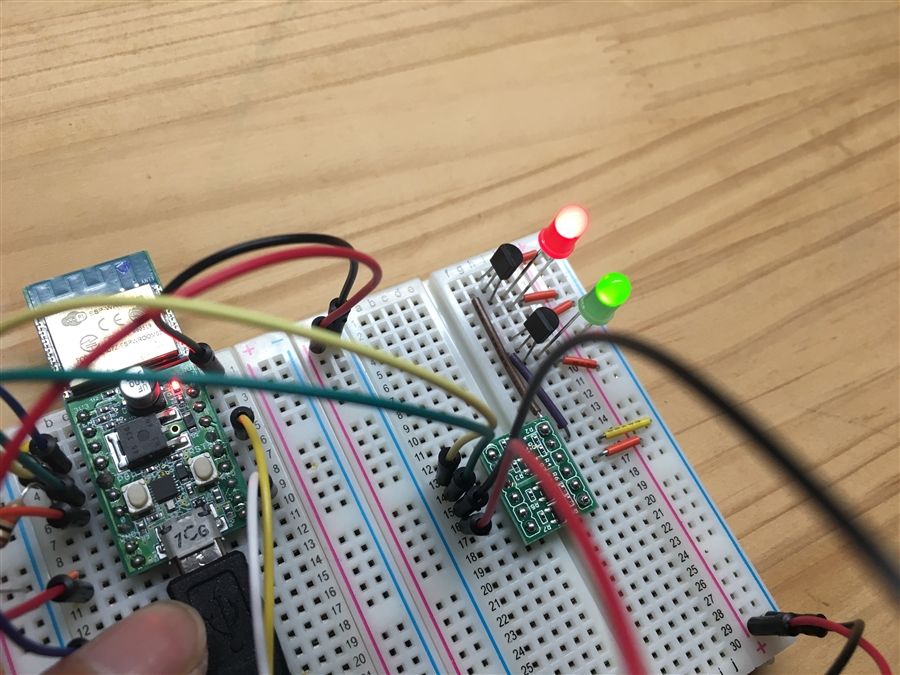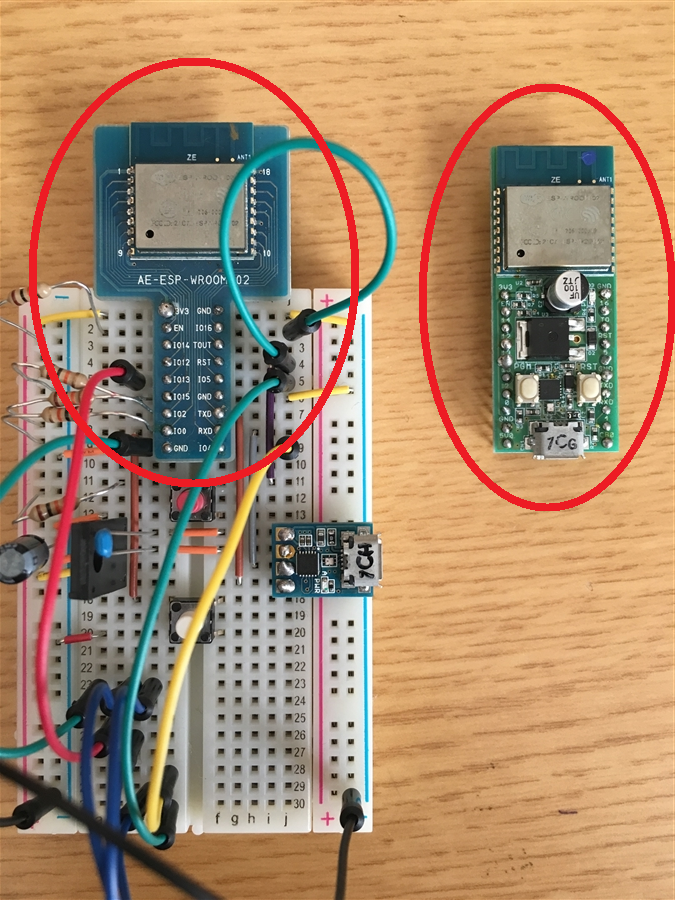最終スケッチの動作確認
ツイート10月22日(火)
本日は、
「即位礼正殿の儀」
あいにくの雨でしたが、パレード以外の催しは屋内が殆どなので、ある意味良かったのではないかと。
被害にあわれた方々にとっては、まだまだ予断が許されない雨となっている様で心配しております。
さて、前回までの記事で、定義した要件の実現性がすべて検証できたので、
センサー部、散水部のすべての処理を盛り込んだスケッチの動作確認を実施した。
まずは、センサー部からUDP送信されるデータおよび散水部による受信、そして受信した土壌湿度値がしきい値を下回ったら10分間散水するようにする。
散水開始・停止時にその旨をLINE通知するようにした。
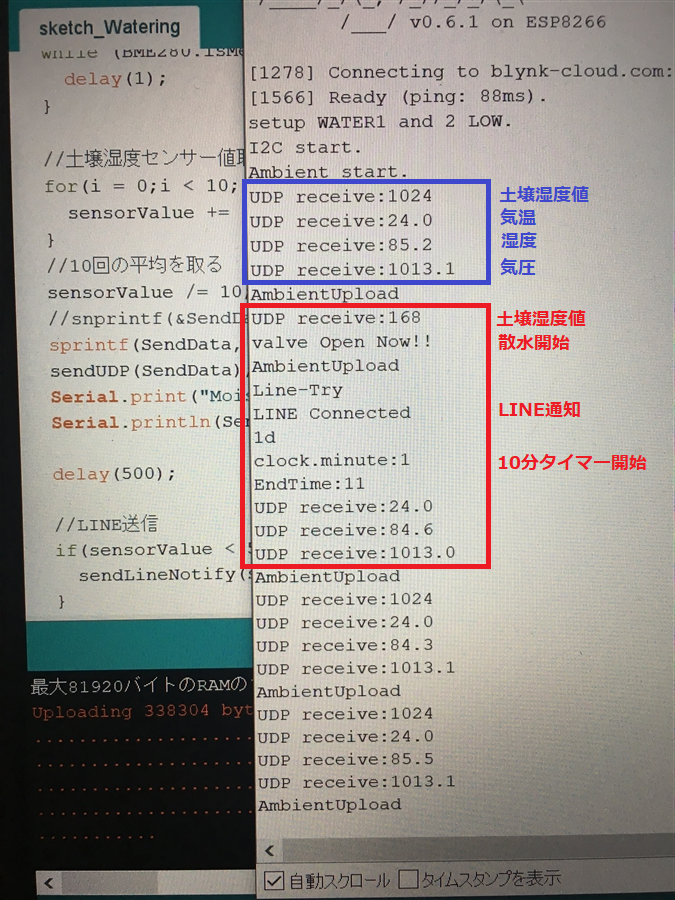 |
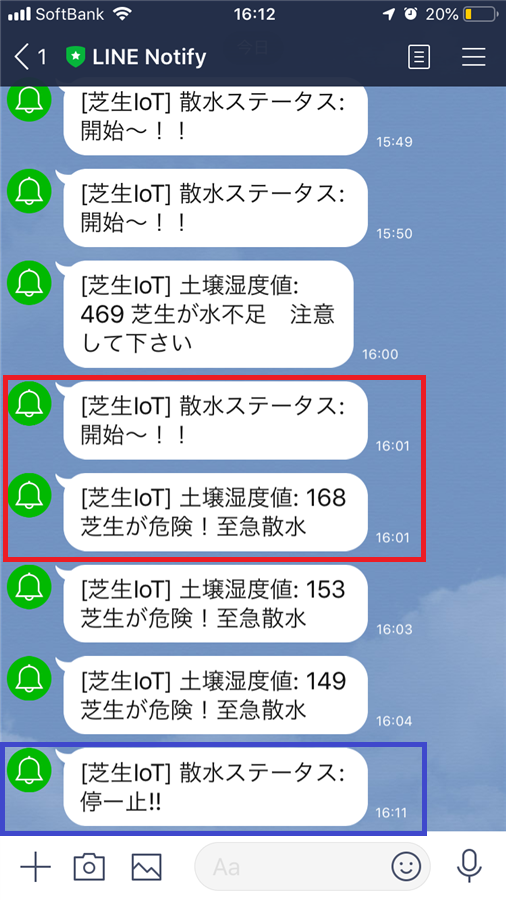 |
左の写真は動作ログですが、青枠では、センサー部から受信したデータで、問題無ければ何もせず次のデータ受信を待つ。
センサー部でのセンサー値取得は、前回までは60分毎に実施してたが、今回は20分毎に実施することにした。
理由として、しきい値(今回は土壌湿度値:900)を下回った際に10分間散水するようにしたが、
散水後に余り時間をかけずにセンサー値を計り変化を見たいため。※15分でもよいかな・・・。
一方、赤枠では、そのしきい値を下回った際の動作。
散水を開始し、開始したことをLINEで通知し、10分間のタイマー設定をしている。
右の写真はLINEの通知内容だが、赤枠では、16:01に散水開始した事と、土壌湿度値がしきい値を下回った事を受けている。
そして、青枠では10分後の16:11に散水終了の通知を受けている。
私の調査不足なのかもしれないが、使用しているRTCではタイマー機能がないので、現在時刻の”分”に10を足し終了時刻としている。
なので、きっかり10分ではなく誤差0~59秒の約10分になっている。散水の停止時間なので、気にする必要もない誤差だ・・・(汗)
次は、
スマホ連携にて少し処理を追加したので紹介したい。
※以前の物はこちらから確認ください<芝生×IoT プロジェクト12>
「Blynk」というIoT専用アプリを利用させて頂いているが、この程度でも無料で使用できる。
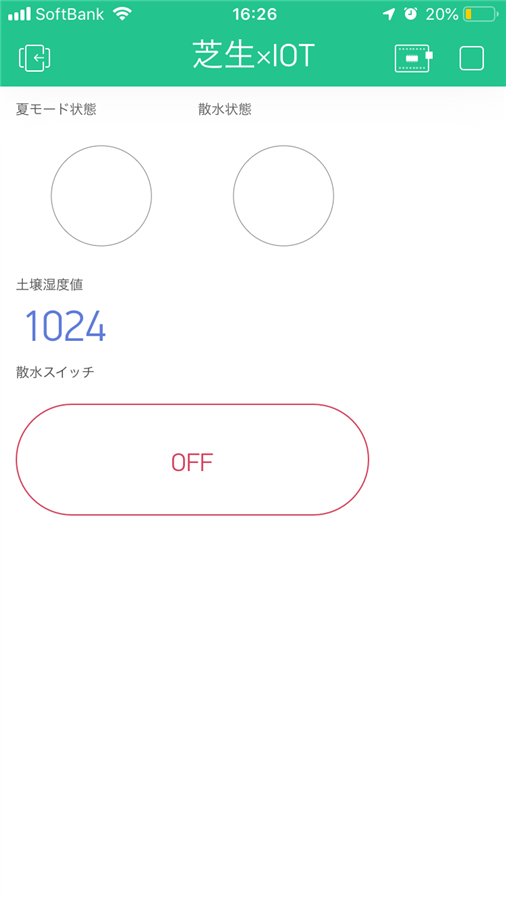 |
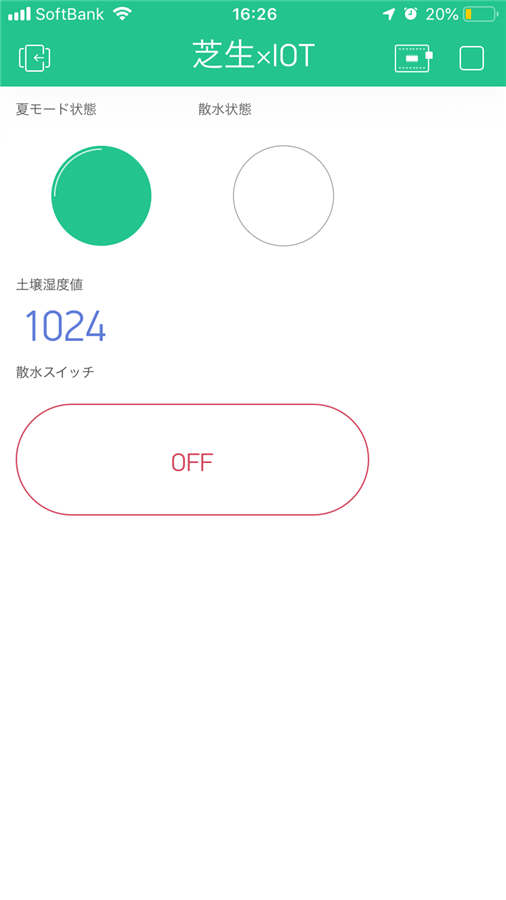 |
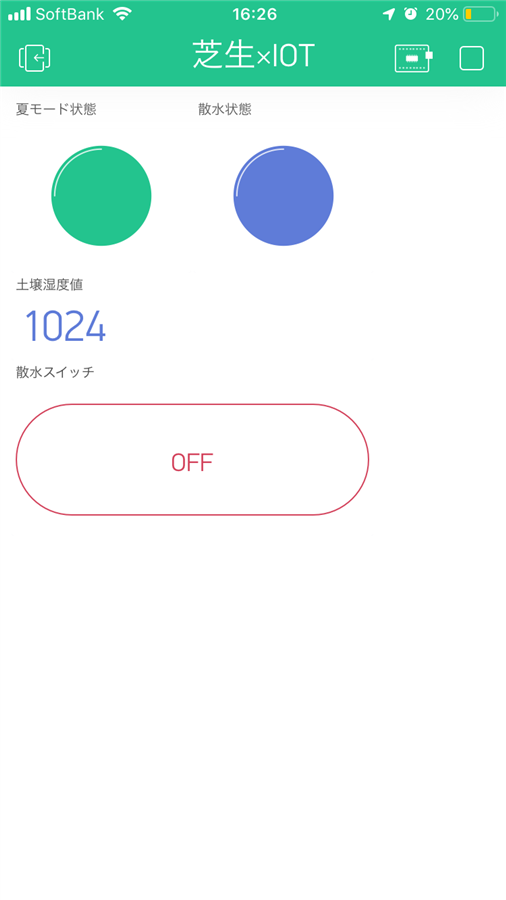 |
前回からは上部の〇2つを追加している。
左側の〇は夏モードのON(点灯)/OFF(消灯)状態を、右側の〇は散水中(点灯)/停止中(消灯)かどうかを表している。
数字は土壌湿度値を表示しており、散水部にてデータ受信するとリンクされるようになっている。
”OFF”と表示されている部分をタッチすると散水する事が出来る。
<芝生×IoT プロジェクト12>にて動作動画をアップしているので、まだ見ていない方は是非ご覧ください。
どこにいても操作できる簡易リモコンみたいな感じ・・・。
最後に・・・、
<芝生×IoT プロジェクト12>でも触れた3.3V/5Vの連携する
双方向ロジックレベル変換モジュールの動作確認と、
12Vのソレノイドバルブを動作するための動作確認を行ってみた。
まずは、双方向ロジックレベル変換モジュールについて・・・。
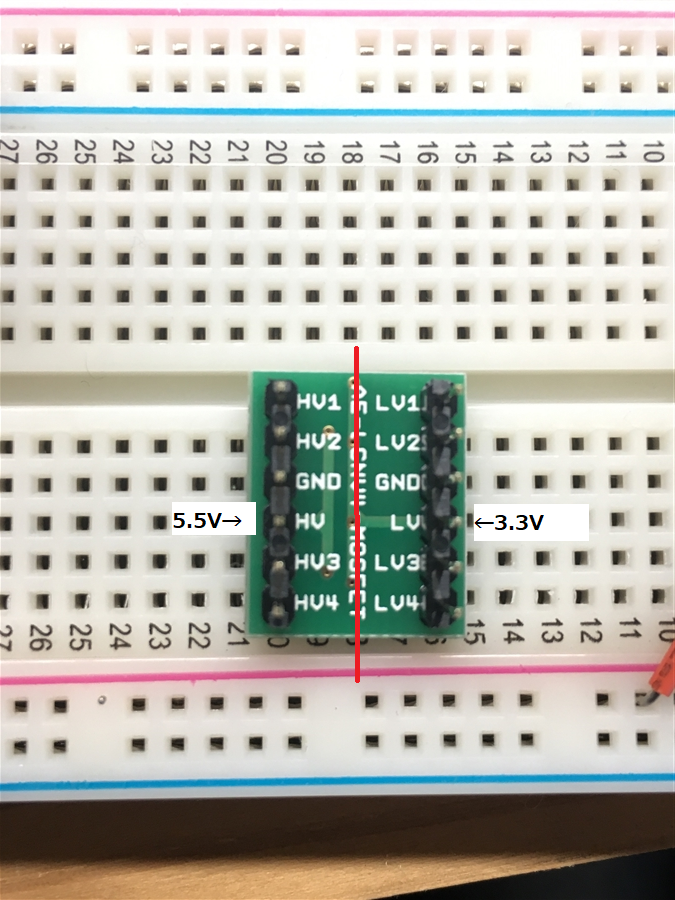 |
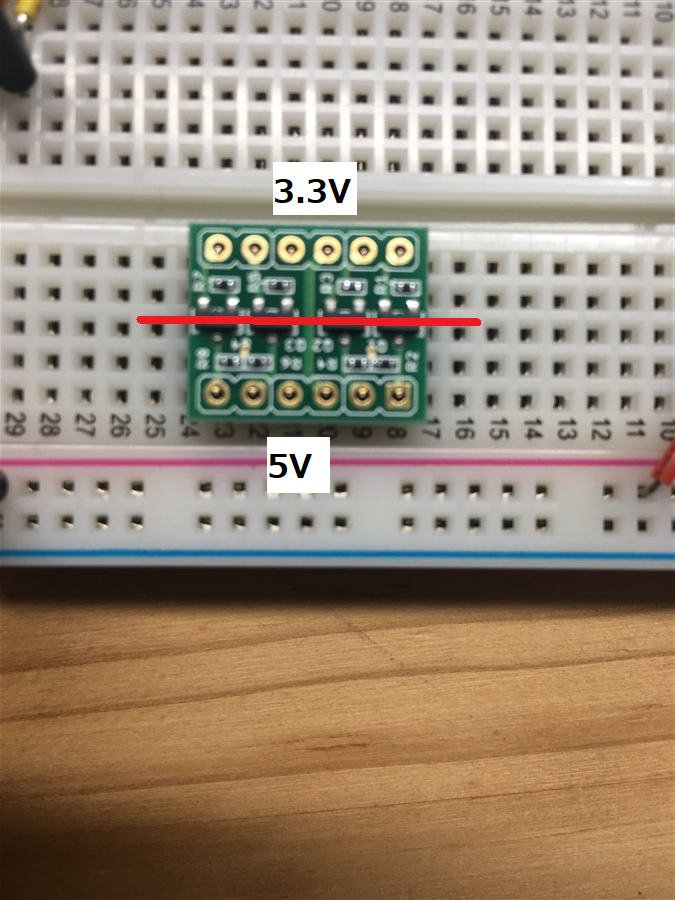 |
赤線を境に3.3V(LV)と5V(HV)にレベル変換をしてくれる。
対になるのが向かい合っているLV1-4←→HV1-4の各ピン。
赤と緑のLEDはソレノイドバルブに見立てているが、前回から比べて複雑な配線になってるね・・・。
写真を見ると黒いものが追加されてるが・・・。これは「MOSFET」と呼ばれるトランジスタ。
MOSFETとは・・・
Metal Oxide Semiconductor Field Effect Transistor の略でMOS型の電界効果トランジスタを示します。3端子電極が基本でそれぞれG:ゲート、D:ドレイン、S:ソースがあります。ゲートGに電圧を印加することによりドレインD-ソースS間が導通(オン)、非導通(オフ)状態になります。バイポーラ型に比べ、比較的 高速動作、低損失が特長です。チャネル極性でP型とN型があり、制御の方法でノーマリーオフ(ゲート電圧0Vでオフ)のエンハンスメント型、ノーマリーオン(ゲート電圧0Vでオン)のデプレッション型があります。エンハンスメント型が一般的です。
※東芝デバイス&ストレージ株式会社様 HPより引用
つまり・・・、
真ん中のピン(G)に印加(電圧をかける)するとD→Sに電気が流れる。
本番ではD→Sに12Vが流れることになる。
しっかりレベル変換できているか・・・?
電圧値で見てみよう。
 |
 |
双方向ロジックレベル変換モジュールの左右にて電圧を計ってみた。
左右で違いが出ていることがわかる。※ちょっと差異が出ているが・・・(汗) これは開発ボードからの電源なので・・・。
これでソレノイドバルブが開くか(LEDが点灯)・・・??
即時散水スイッチ ONっ!!
ふぅー、問題無く点灯してくれた。
1点、問題点が出たのだが・・・、
それはArduino本体(下記赤丸)のIPアドレスが毎回変わってしまい、UDP送受信ができない。
それはなぜかというと、我が家のルーターは標準設定では、動的にIPアドレスを割り当てるものになっている。
UDP送信するためにスケッチに記述した特定のIPアドレスに送信しているので、毎回変わってしまってはUDP通信が出来なくなってしまうのだ・・・。
この問題はルーターの設定画面で、特定MACアドレスを固定IPアドレスにする事で回避。
※お使いのルーターによって設定方法に違いがあるので、各自お調べください。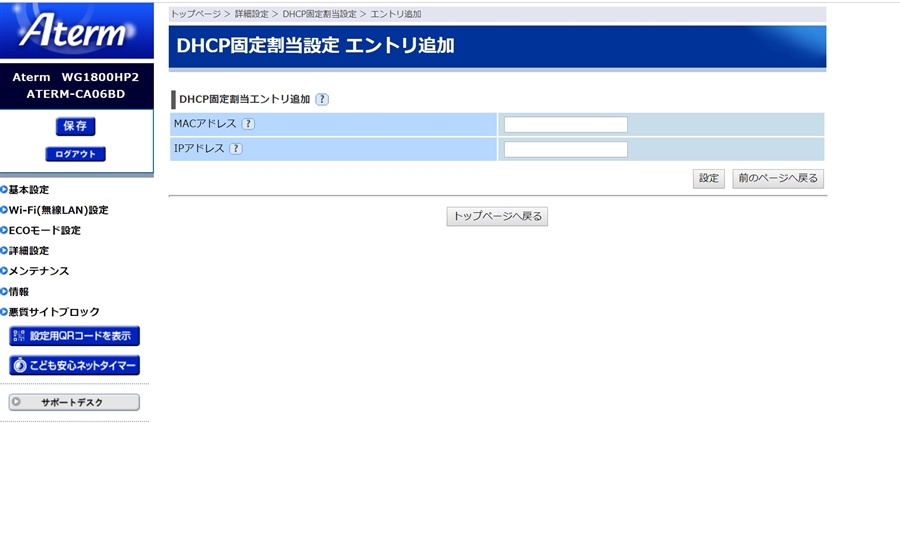
我が家のルータはNEC製のAtermなので、上記画面でMACアドレスと使用するIPアドレスを登録すれば簡単に固定化できる。
これで大まかな回路も組めたことになるので、スケッチ(センサー部、散水部)&回路共に試験工程を終了とする。
今回はブレッドボードのまま運用するのではなく、基盤に起こす予定(散水部のみ)でいる。
なので、最終的には半田ごてとの闘いになるなぁ・・・(汗)
次回は、ケース加工等、外回りの作業を行いたいと思います。
完成までもうすこし、頑張ります!!
闘え、ボンビーリーマン!
負けるな、ボンビーリーマン!
常緑のために!
#芝生#常緑#ボンビーリーマン
#IoT
「頑張れ、ボンビーリーマン!」っと思った方は
↓ポチっとお願います
ツイート
↓初めてコメントを入力される際は、「コメント欄使用時のご留意事項」をご覧ください
関連ページ
- 芝生×IoT 修正記録
- ボンビーリーマンの芝生手入れ奮闘の記録
- 芝生×IoT 暑さ対策
- ボンビーリーマンの芝生手入れ奮闘の記録
- 芝生×IoT 新センサーテスト
- ボンビーリーマンの芝生手入れ奮闘の記録
- 芝生×IoT プロジェクト 番外編
- ボンビーリーマンの芝生手入れ奮闘の記録
- 芝生×IoT プロジェクト23
- ボンビーリーマンの芝生手入れ奮闘の記録
- 芝生×IoT プロジェクト22
- ボンビーリーマンの芝生手入れ奮闘の記録
- 芝生×IoT プロジェクト21
- ボンビーリーマンの芝生手入れ奮闘の記録
- 芝生×IoT プロジェクト20
- ボンビーリーマンの芝生手入れ奮闘の記録
- 芝生×IoT プロジェクト19
- ボンビーリーマンの芝生手入れ奮闘の記録
- 芝生×IoT プロジェクト18
- ボンビーリーマンの芝生手入れ奮闘の記録
- 芝生×IoT プロジェクト17
- ボンビーリーマンの芝生手入れ奮闘の記録
- 芝生×IoT プロジェクト16
- ボンビーリーマンの芝生手入れ奮闘の記録
- 芝生×IoT プロジェクト15
- ボンビーリーマンの芝生手入れ奮闘の記録
- 芝生×IoT プロジェクト13
- ボンビーリーマンの芝生手入れ奮闘の記録
- 芝生×IoT プロジェクト12
- ボンビーリーマンの芝生手入れ奮闘の記録
- 芝生×IoT プロジェクト11
- ボンビーリーマンの芝生手入れ奮闘の記録
- 芝生×IoT プロジェクト10
- ボンビーリーマンの芝生手入れ奮闘の記録
- 芝生×IoT プロジェクト9
- ボンビーリーマンの芝生手入れ奮闘の記録
- 芝生×IoT プロジェクト8(センサ部 再改良)
- ボンビーリーマンの芝生手入れ奮闘の記録
- 芝生×IoT プロジェクト7(センサ部改良)
- ボンビーリーマンの芝生手入れ奮闘の記録
- 芝生×IoT プロジェクト6(センサー稼働開始)
- ボンビーリーマンの芝生手入れ奮闘の記録
- 芝生×IoT プロジェクト5
- ボンビーリーマンの芝生手入れ奮闘の記録
- 芝生×IoT プロジェクト4
- ボンビーリーマンの芝生手入れ奮闘の記録
- 芝生×IoT プロジェクト3
- ボンビーリーマンの芝生手入れ奮闘の記録
- 芝生×IoT プロジェクト2
- ボンビーリーマンの芝生手入れ奮闘の記録
- 芝生×IoT プロジェクト1
- ボンビーリーマンの芝生手入れ奮闘の記録